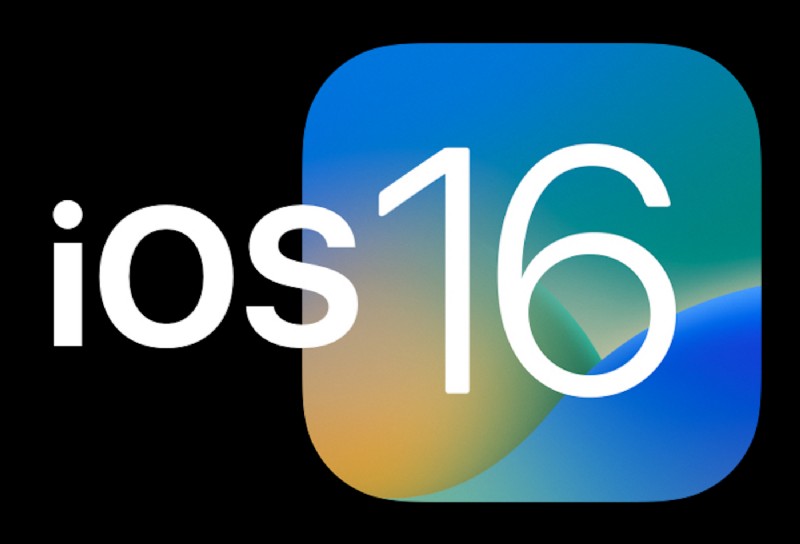
Zajímá vás, jak nainstalovat iOS 16 do vašeho iPhone? Naštěstí je to super snadné, jak uvidíte v tomto návodu.
Pokud jste od vydání aktualizace iOS 16 seděli na vedlejší koleji, možná vás právě zajímá, jak upgradovat na nejnovější verzi systémového softwaru na vašem iPhone.
Pokračujte a udělejte si čas na přípravu svého iPhone tím, že nainstalujete aktualizace aplikací a trochu uklidíte dům, a pak jste připraveni nainstalovat aktualizaci.
Zálohujte si iPhone
Nejdůležitější věcí, kterou musíte udělat, je zálohovat zařízení. To vám umožní zachovat vaše věci v případě, že se něco pokazí. Ano, je to vzácné, ale může se to stát.
Ať už zálohujete iPhone na iCloud nebo Mac s Finderem nebo iTunes na Windows PC, měli byste to udělat před zahájením aktualizace softwaru.
Vzhledem k tomu, jak důležité věci na iPhonu jsou, od fotografií přes poznámky až po další osobní data, věnujte čas zálohování, než začnete s aktualizací softwaru.
Jak nainstalovat aktualizaci iOS 16 na iPhone
Nyní, když je vaše zařízení zálohováno, jste připraveni nainstalovat iOS 16 do vašeho iPhone.
- Otevřete na svém iPhonu aplikaci Nastavení
- Přejděte na „Obecné“
- Nyní přejděte na „Aktualizace softwaru“
- Když uvidíte iOS 16 * , klepněte na „Stáhnout a nainstalovat“.
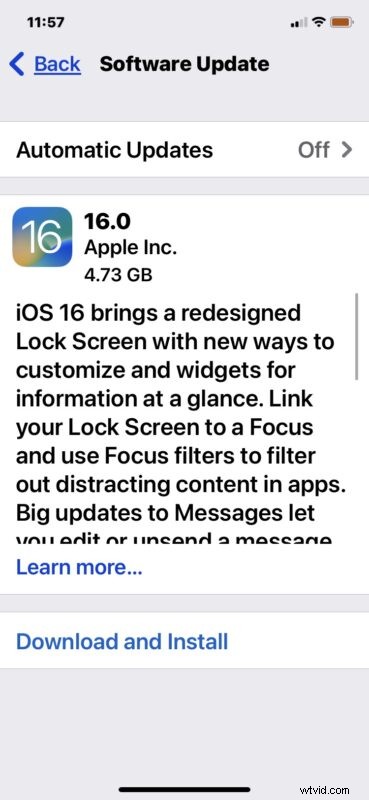
Váš iPhone si stáhne aktualizaci softwaru, ověří ji u společnosti Apple a poté pokračuje v instalaci.
Vzhledem k tomu, že iOS 16 má velikost přibližně 5 GB, může stažení a instalace chvíli trvat, takže pokud budete potřebovat iPhone použít během příští hodiny nebo dvou, možná budete chtít jednoduše počkat a nainstalovat aktualizaci iOS 16 později, když zařízení nebudete potřebovat.
Jakmile iPhone dokončí instalaci iOS 16, iPhone se restartuje a zobrazí se vám obrazovka „Ahoj“ a vyrazíte na závody s novým operačním systémem.
iOS 16 má řadu nových funkcí a vylepšení, ale zdaleka nejpozoruhodnější změnou je možnost přizpůsobit zamykací obrazovku zařízení a přidat na ni několik widgetů pro věci, jako je sledování počasí a úrovně aktivity. Podívejte se na jeden z našich článků o tipech pro iOS 16 nebo se podívejte na některé z nejlepších funkcí iOS 16 zde.
* Pokud zde vidíte dostupný iOS 15.7, přejděte dolů a vyberte místo toho iOS 16. Můžete se také kdykoli rozhodnout aktualizovat na iOS 16 z iOS 15.7 v části Aktualizace softwaru ve vašem zařízení.
